Hoe DivX met gemak naar WMV te converteren: offline en online methoden
DivX is een videocompressiecodec die de video comprimeert tot de door de gebruiker gewenste grootte. Een WMV-bestand is een Windows Media Video-bestand dat de videocompressie-indelingen van Microsoft kan comprimeren. Houd er rekening mee dat DivX en WMV niet altijd compatibel zijn. Hoewel de meeste video's momenteel gecodeerd zijn in DivX en opgeslagen in WMV-formaat, is het soms nodig om: converteer DivX naar het WMV-formaat afhankelijk van de situatie. Gelukkig bieden we DivX naar WMV-converters die je nodig hebt om deze klus snel te klaren - voor offline of online gebruik.
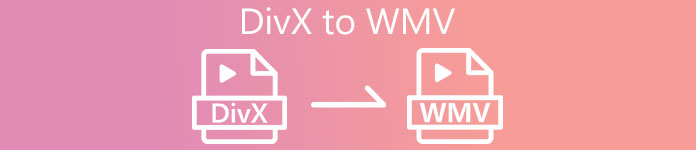
Deel 1. Uitstekende methode om te gebruiken bij het converteren van DivX naar WMV [offline]
Video Converter Ultimate is misschien de juiste keuze als u op zoek bent naar software die het hele proces in één keer kan uitvoeren en extra functies biedt voor andere bewerkingsbehoeften. Het ondersteunt niet alleen tal van videobestandsindelingen, maar het laat je ook je video en audio verder bewerken in termen van kwaliteit en niet te vergeten je clips personaliseren door effecten toe te voegen. Deze software is een alles-in-een-converter. Dit zijn de stappen die u moet volgen om dit programma te gebruiken:
Stap 1: Installeer de software op uw bureaublad door op een van de Gratis download onderstaande knoppen volgens uw besturingssysteem. Wacht tot het .exe-bestand klaar is met downloaden en open het om het installatieproces te starten. Als u klaar bent met het installeren van de software, klikt u op Begin nu en start de software.
Gratis downloadVoor Windows 7 of hogerVeilige download
Gratis downloadVoor MacOS 10.7 of hogerVeilige download
Stap 2: Er wordt een venster geopend met een interface met een +-knop in het midden. Klik erop om het videobestand dat u wilt converteren te importeren, of u kunt eenvoudig bestanden slepen en neerzetten.
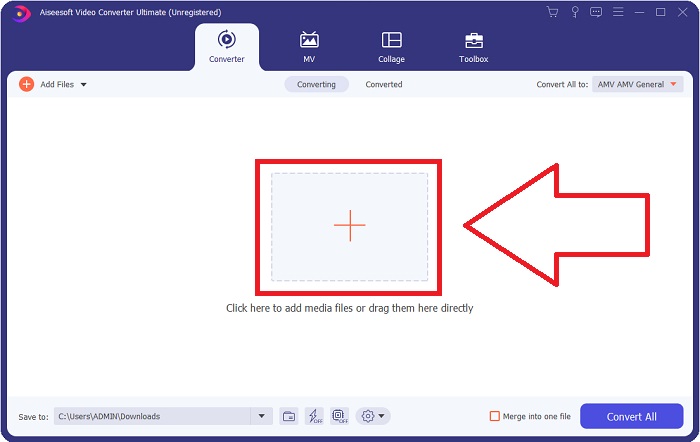
Stap 3: Als u klaar bent met het importeren van bestanden, ziet u de huidige indeling van de huidige indeling van uw videobestand aan de rechterkant van het bestand. Klik erop en alle beschikbare formaten verschijnen. U kunt naar beneden scrollen of WMV typen in de zoekbalk om het te selecteren. Er zijn ook videokwaliteiten om uit te kiezen aan de rechterkant van het tabblad.
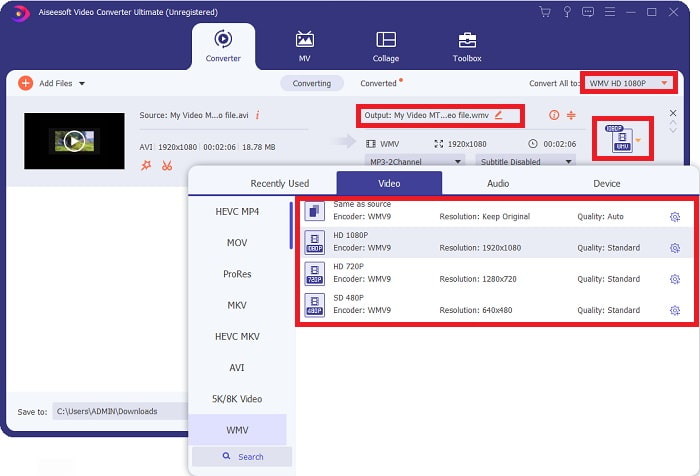
Stap 4: Voor meer opties kun je op het tandwielpictogram klikken naast de videokwaliteit die je hebt geselecteerd, en er verschijnt een andere interface. U kunt vanaf daar de resolutie, framesnelheid, bitrate en nog veel meer bewerken die het beste bij uw interesse past. Als u tevreden bent met alle aanpassingen, klikt u op de knop Nieuw maken in de rechterbenedenhoek om de wijzigingen te behouden.
Stap 5: Als u klaar bent met het naar wens bewerken van de video-instellingen, klikt u op de Alles omzetten knop in de rechterbenedenhoek om het conversieproces te starten en te wachten tot het is afgelopen.
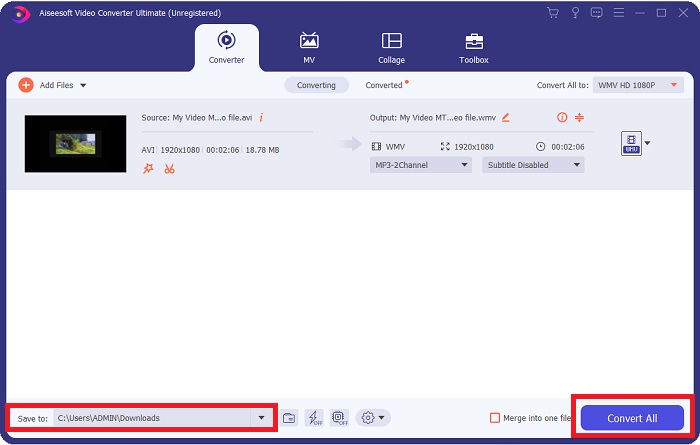
Deel 2. Andere methode om te gebruiken bij het converteren van DivX naar WMV [Online]
Het is mogelijk om altijd een videoconverter bij de hand te hebben zonder dat u software hoeft te installeren. Toch is het ook mogelijk om een video snel en eenvoudig te converteren zonder iets te installeren. Video Converter Ultimate heeft een online tegenhanger die je in één keer kunt gebruiken. Het biedt nog steeds extra opties en ondersteunt veel formaten. Volg deze eenvoudige stappen om deze webtool te gebruiken:
Stap 1: U kunt beginnen door hierop te klikken koppeling, en het zal u doorverwijzen naar de online tool. Van daaruit vindt u een Voeg bestanden toe om te converteren knop in het midden. Klik erop om het opstartprogramma te downloaden; u moet uw videobestanden gemakkelijk importeren.
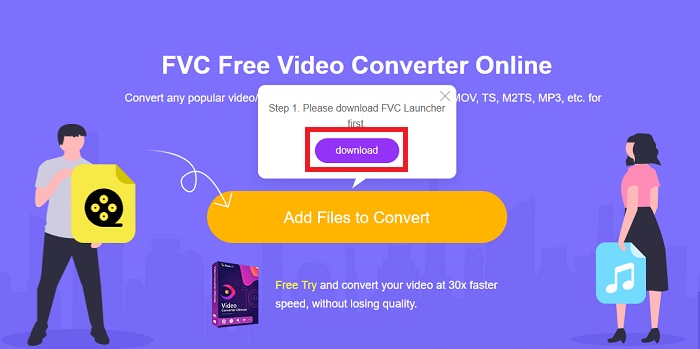
Stap 2: Als het opstartprogramma klaar is met downloaden, klikt u nogmaals op dezelfde knop om het bestand dat u wilt converteren te importeren. U kunt nu WMV selecteren in de lijst met indelingen onder aan het venster.

Stap 3: Je kunt ook een tandwielpictogram aan de rechterkant vinden om wijzigingen aan te brengen in termen van resolutie, framesnelheden en meer, zoals in de software zelf. Om de aangebrachte wijzigingen op te slaan, klikt u op Ok en u kunt nu het conversieproces starten. Klik op de Converteren knop in de rechter benedenhoek en wacht tot het klaar is.
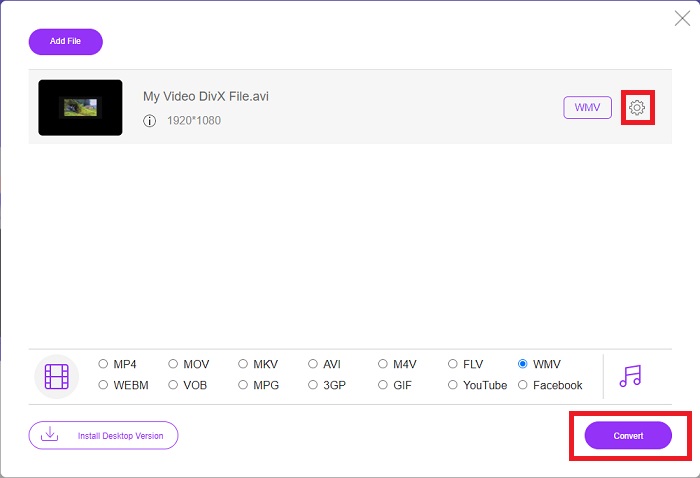
Verwant:
Deel 3. DivX Vs. WMV: informatie die u moet weten
Voor een vergelijking tussen de twee genoemde formaten, kunt u verder lezen dan dit deel om alle essentiële informatie te kennen:
DivX is een merk van videocodec gemaakt door DivX, LLC. Deze videocodec werkt het beste met Windows-applicaties, hoewel gebruikers hem ook kunnen vinden op gameconsoles, wekkers, autoradio's en andere apparaten. MPEG-4 Part 2, HEVC Ultra HD en H.264/MPEG-4 AVC DivX Plus High Definition-videocodecs zijn de drie belangrijkste DivX-codecs die tegenwoordig worden gebruikt.
Aan de andere kant is WMV (Windows Media Video) een set videocodecs en coderingsindelingen die door Microsoft zijn uitgebracht als onderdeel van hun Windows Media-framework. Het doel is om te concurreren met het RM-formaat op internetstreamingtoepassingen. Het doel is om gecomprimeerde films op te slaan en zelfs Blu-ray/DVD af te leveren.
| Digitale Video Express (DivX) | Windows Media-video (WMV) | |
| Bestandsextensie | .divx | .wmv |
| Ontwikkelaar | DivX Networks Inc. | Microsoft |
| Ondersteunende programma's | ◆ Dvd-/Blu-ray-spelers ◆ Wekkers ◆ Autoradio ◆ X-Box 360 | ◆VLC-mediaspeler ◆ MP-speler ◆ Mediaspeler Klassiek ◆Windows Media Player |
Deel 4. Veelgestelde vragen over DivX naar WMV-conversie
Wordt DivX nog steeds gebruikt?
DIVX (Digital Video Express) is een stopgezet digitaal videoformaat dat in de Verenigde Staten een mislukte poging was om een levensvatbaar alternatief voor het huren van video's te ontwikkelen.
Wat zijn de beperkingen van WMV?
Omdat WMV een Windows-indeling is, kunnen Apple- of Linux-mediaspelers WMV-films afspelen. WMV is om deze reden geen mainstream video-indeling voor streaming.
Welke heeft een hogere definitie opname?
Hoewel zowel WMV als DivX kunnen opnemen op 1280x720, moet de ene van hogere kwaliteit zijn dan de andere. Deze codecs kunnen opnemen op meerdere kwaliteitsniveaus met de exacte resolutie, maar de bitsnelheid varieert om kleinere bestanden te maken. Hoewel het WMV-beeld superieur is, creëerde DivX een vijf keer sneller bestand en 50 procent kleiner.
Gevolgtrekking
Alles bij elkaar genomen is het aan te raden om een converter naast je te hebben, zodat je in tijden dat je er een nodig hebt niet alle moeite hoeft te doen om een fatsoenlijke online te vinden. Video Converter Ultimate en zijn tegenhanger van de online tool worden aanbevolen voor een videoconsument of -maker, omdat ze veel meer bieden dan andere converters. Bovendien levert het je het handigst omdat het een interface heeft waar beginners zelfs gemakkelijk door kunnen navigeren.



 Video Converter Ultimate
Video Converter Ultimate Scherm opnemer
Scherm opnemer


